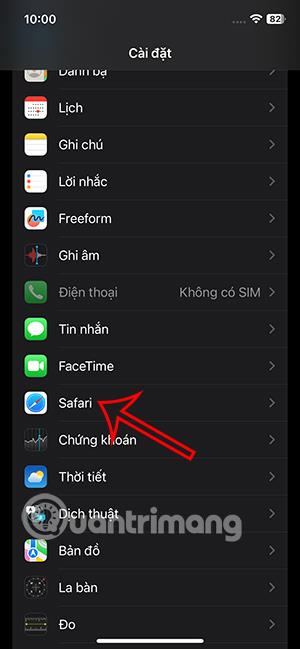Funkcia vytvorenia používateľského profilu v Safari pre iOS 17 vytvorí profily prehliadania v rôznych prehliadačoch. Tento používateľský profil v Safari oddelí históriu, rozšírenia, skupiny kariet, súbory cookie a obľúbené položky. Používateľské profily vytvorené v Safari je možné kedykoľvek znova zmeniť počas prehliadania webu v Safari. Nižšie sú uvedené podrobné pokyny na vytvorenie používateľského profilu v prehliadači Safari.
Návod na vytvorenie užívateľského profilu v Safari
Krok 1:
Najprv používatelia pristúpia k nastaveniam na iPhone a potom kliknutím na Safari nainštalujú nový profil. Prepnite sa do nového rozhrania, kliknite na Nový profil .


Krok 2:
Prepnite na nové rozhranie na vytváranie profilu v Safari. Najprv musia používatelia zadať názov nového profilu v prehliadači Safari .


Ďalej v časti na výber ikony pre nový profil kliknite na ikonu s 3 bodkami a potom vyberte ikonu nového profilu v prehliadači Safari. Nižšie vyberieme farbu rozhrania profilu v Safari .


Krok 3:
V tomto bode používateľ upraví ďalšie nastavenia profilu v prehliadači Safari a potom kliknutím na tlačidlo Hotovo vytvorí tento nový profil. Preto sme vytvorili nový profil na Safari. Kliknutím na tento profil ho môžete skontrolovať a v prípade potreby ho odstrániť.



Krok 4:
Teraz prejdite do Safari a kliknite na ikonu karty nižšie. Teraz kliknite na ikonu profilu a vyberte iný profil pre Safari . Kliknite na Profil a potom vyberte nový profil, ktorý sme vytvorili .



Krok 5:
Čoskoro budete prehliadať web Safari so svojím novým profilom. Pokračujete v prehliadaní webu ako zvyčajne. História prehliadania všetkých profilov Safari je samostatná.


Videonávod na vytváranie používateľských profilov v Safari